Ir al
menú Administración – Consultas – Cobertura – Control de
Ventas.
  Luego de ingresar
los datos necesarios para la consulta se debe dar click al icono de
"Refrescar", como siempre, si no se selecciona un dato
dentro de un campo, el sistema toma TODOS los registros del
campo. Luego de ingresar
los datos necesarios para la consulta se debe dar click al icono de
"Refrescar", como siempre, si no se selecciona un dato
dentro de un campo, el sistema toma TODOS los registros del
campo.
La
consulta muestra indicadores de efectividad de cobertura por Tipo
de Negocio dentro de un periodo seleccionado. Si se desea tomar en
cuenta un solo artículo o categoría (por promoción o análisis),
sólo debe buscarlo e ingresarlo en los campos, de lo contario asume
TODOS.
 
  Al dar click en
"Refrescar" se muestra sólo datos por Tipo de Negocio,
dejando que podamos seleccionar el Total o un tipo de negocio
específico. Al dar click en
"Refrescar" se muestra sólo datos por Tipo de Negocio,
dejando que podamos seleccionar el Total o un tipo de negocio
específico.
 
Luego al
seleccionar un tipo de negocio (ver el reg. Sombreado) y dar click
en "Ver" podemos hacer que se muestren las ventas de los
clientes de dicho tipo de negocio indicando el promedio de ventas,
la fecha de última compra y la deuda.
 
 
 
 
 
 
 
 
  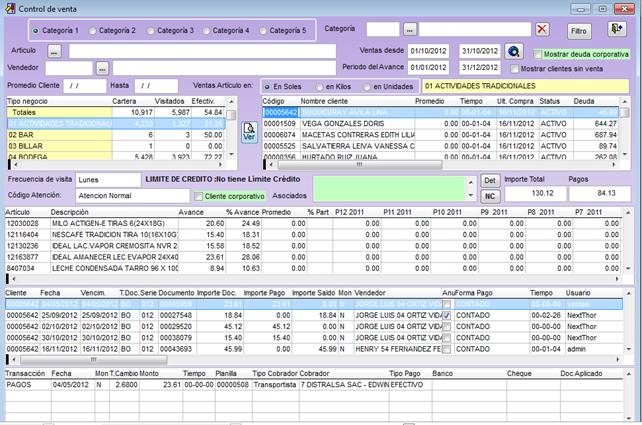 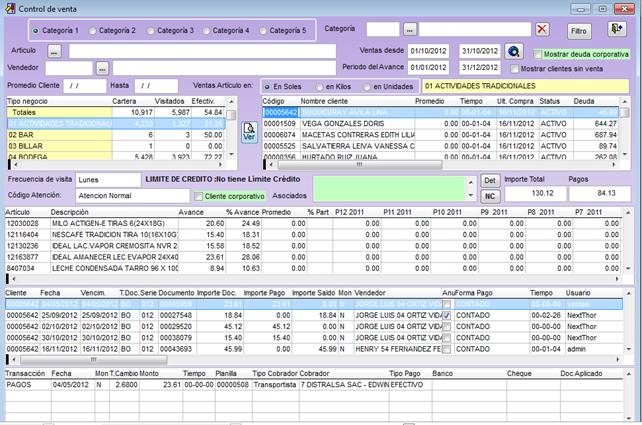
Como se
podrá ver en el grid siguiente se muestran todos los artículos que
compró el cliente seleccionado (ver reg. Sombreado arriba) y los
periodos en los que se le vendió.
También
se muestra en el penúltimo grid el histórico de pagos con los
documentos de ventas y su deuda a la fecha, donde tiene que cuadrar
con su deuda global.
En el
último grid se mostrará la transacción, fecha, nro. Planilla y
cobrador donde se realizó la transacción de pago del documento
seleccionado en el grid anterior.
|